FAQ
-
Q
Gaijin Passを有効化する方法を教えてください
-
A
Gaijin Passとは、アカウントのセキュリティを確保するための追加措置、並びに2段階認証用のコードを取得するための代替手段として、お客様のアカウントを不正アクセスから保護する目的で作成しました。このアプリを使用すると、自身のアカウントをより適切に管理することが可能になり、不審なログインの試みをすべて報告することができます(携帯端末でインターネットに接続している場合)。また、2段階認証用のコードの入力する必要なく、アプリ内から最新のニュースを確認したり、ゲームや関連サイトにアクセスしたりすることが可能です。
Gaijin Passを有効にするには
このアプリのサイトには、アプリをダウンロードするためのリンク、アプリに関する一般情報、およびアカウントとアプリを接続するためのボタンが表示されており、Gaijin Passをリンクさせることができます。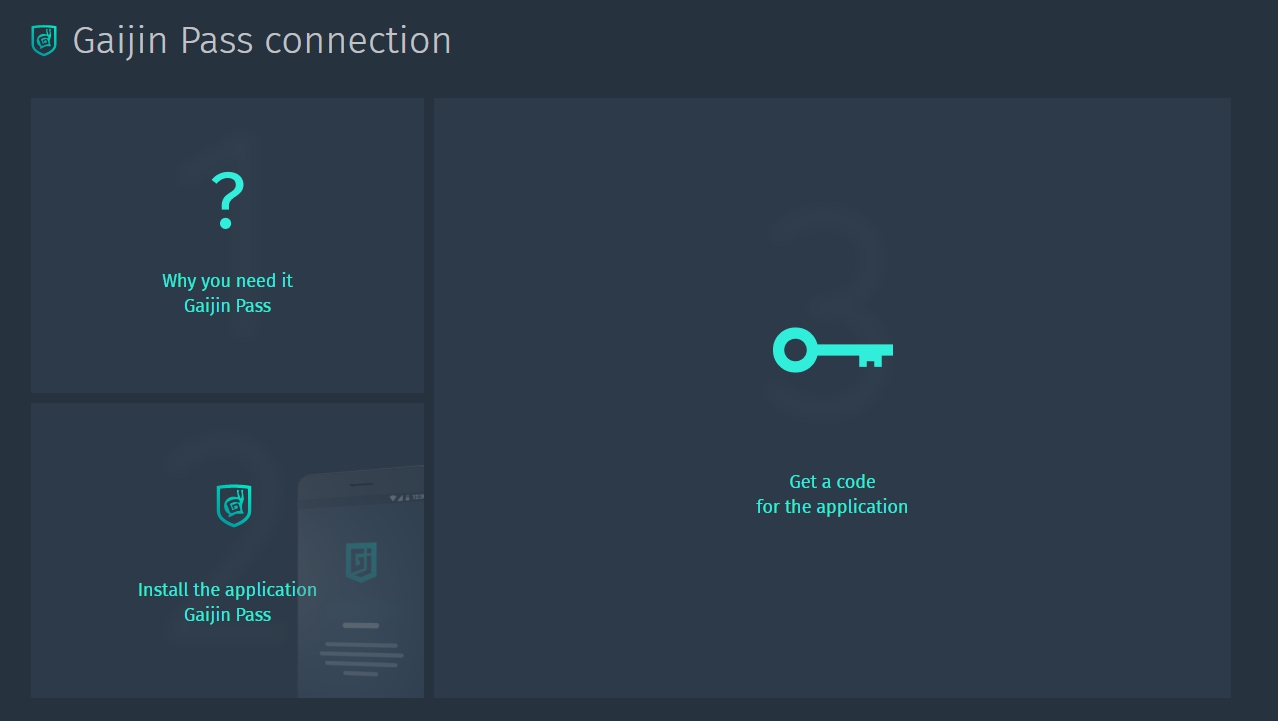
1. 「Gaijin Passのアプリをインストールする(Install the application Gaijin Pass)」から、アプリを携帯端末にダウンロードする必要があります。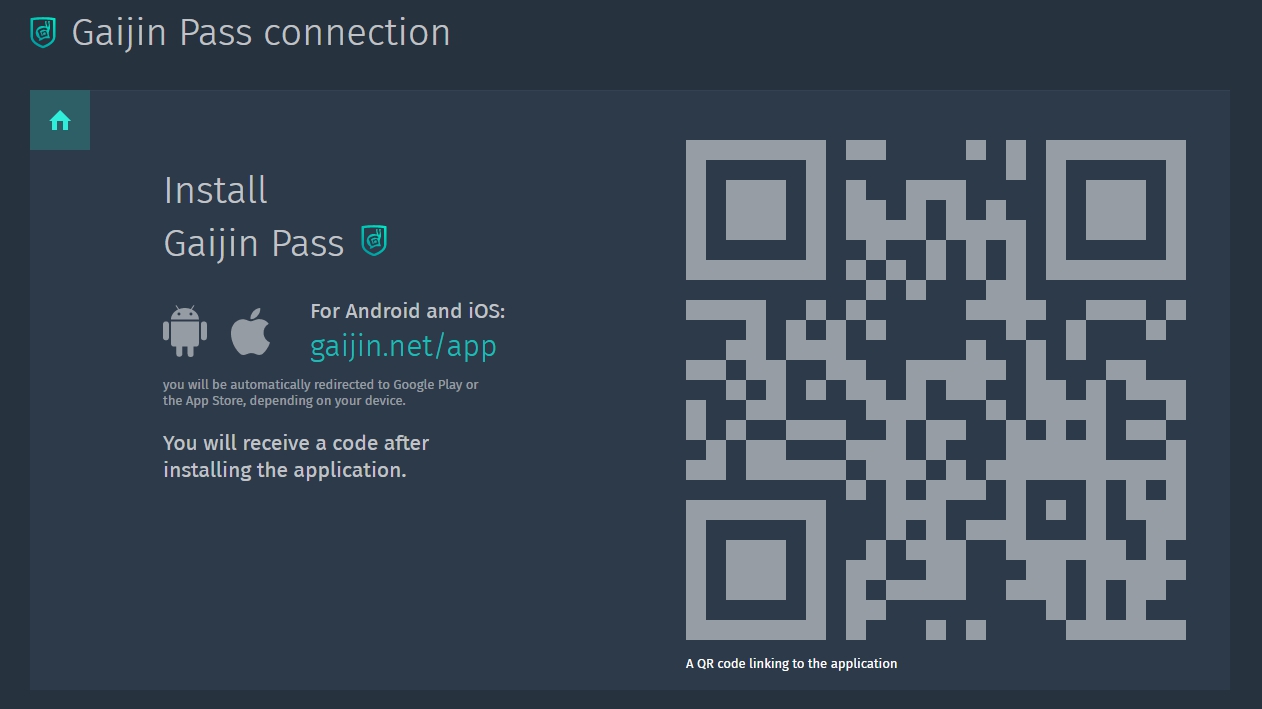
そのためには、表示されたページのQRコードを読み取るか、携帯端末からこちらにログインしてリンクをクリックする必要があります。
2. 携帯端末にアプリをインストールした後、ボタンをクリックしてアプリのコードを取得し、アプリと接続したいアカウントにログインします。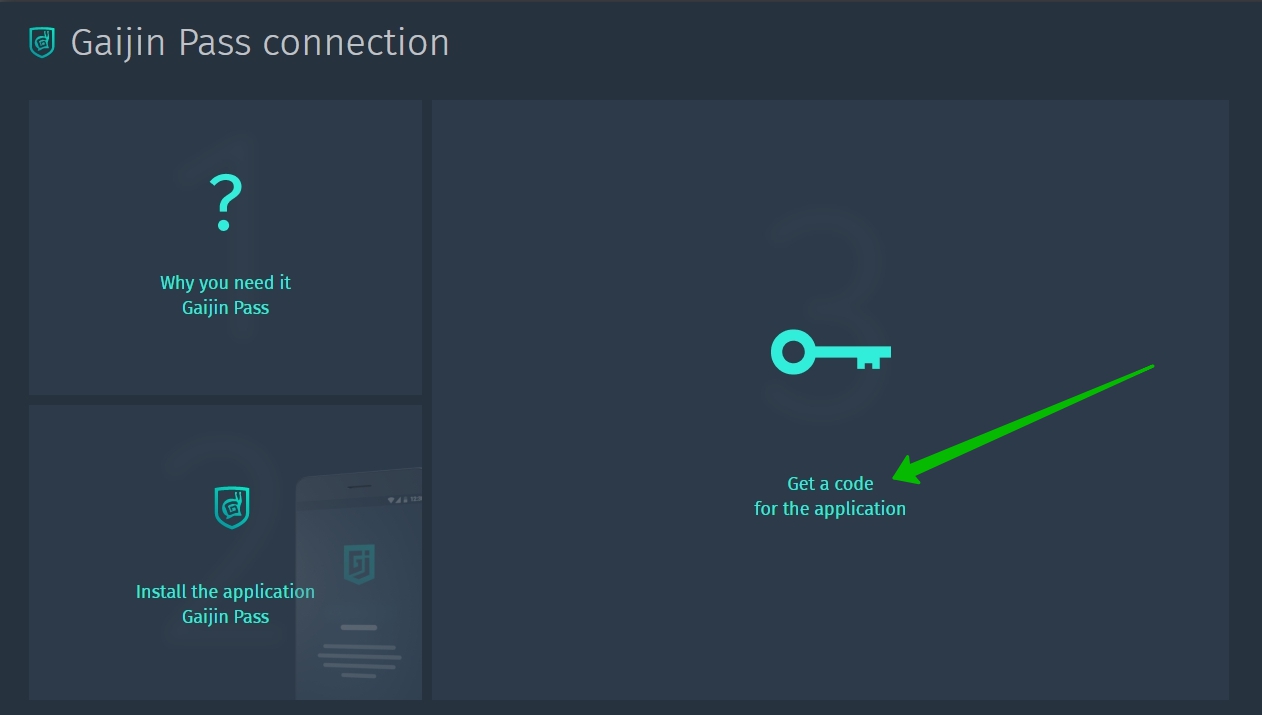
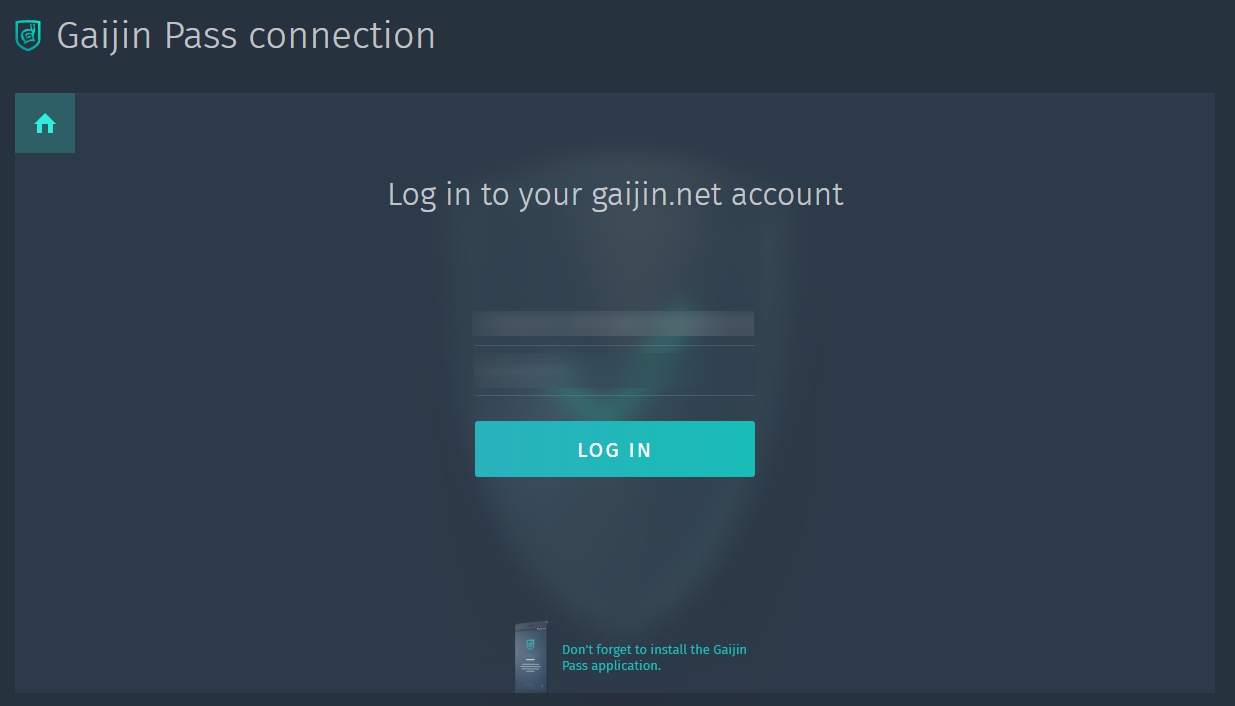
Gaijin Passをリンクするには、メールを確認して携帯電話をアカウントに連携させる必要があります。届いたメールが確認されておらず、携帯電話がアカウントに連携されていない場合は、受け取ったメールを確認して連携を完了するよう求められます。その後、メールやSMSのメッセージに届いた認証コードを入力しなくてはいけません。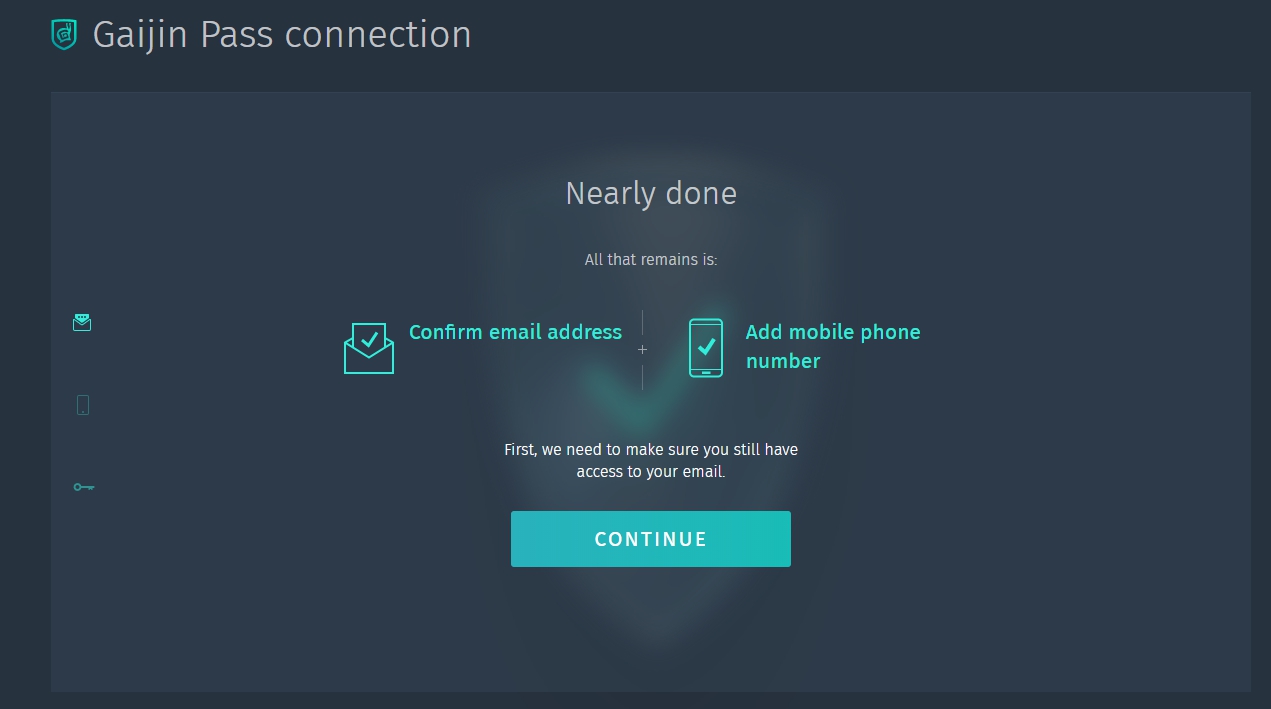
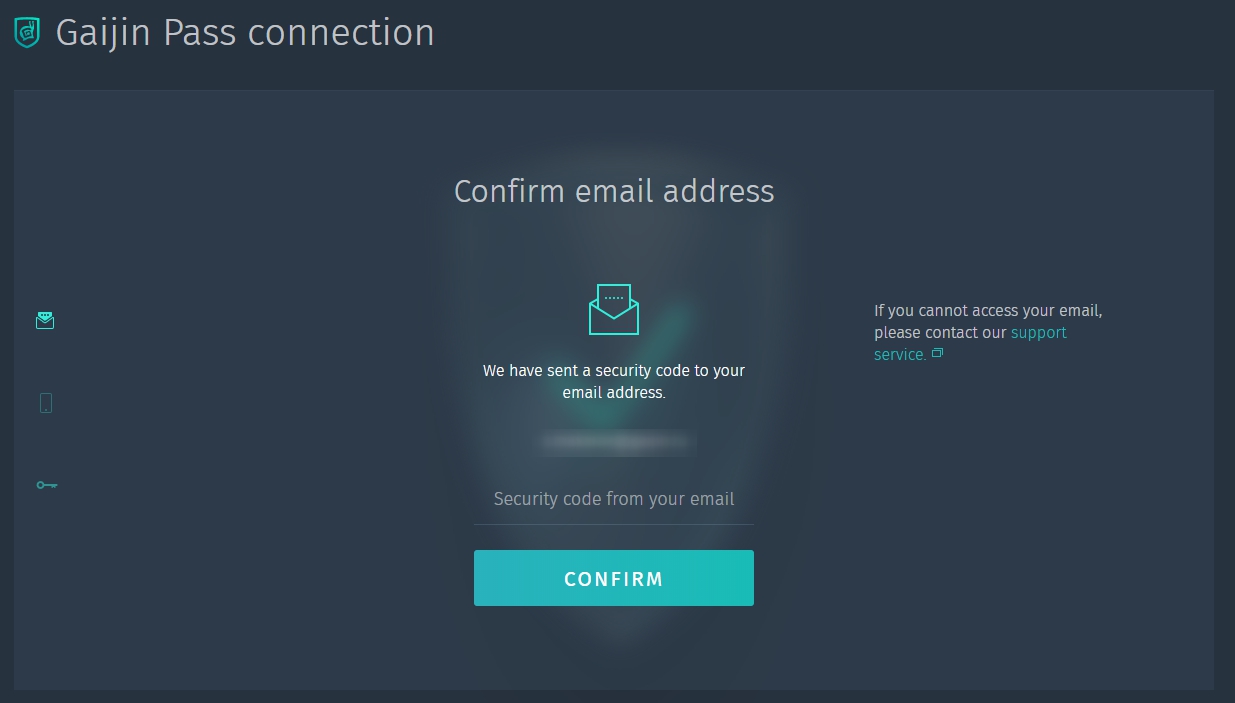
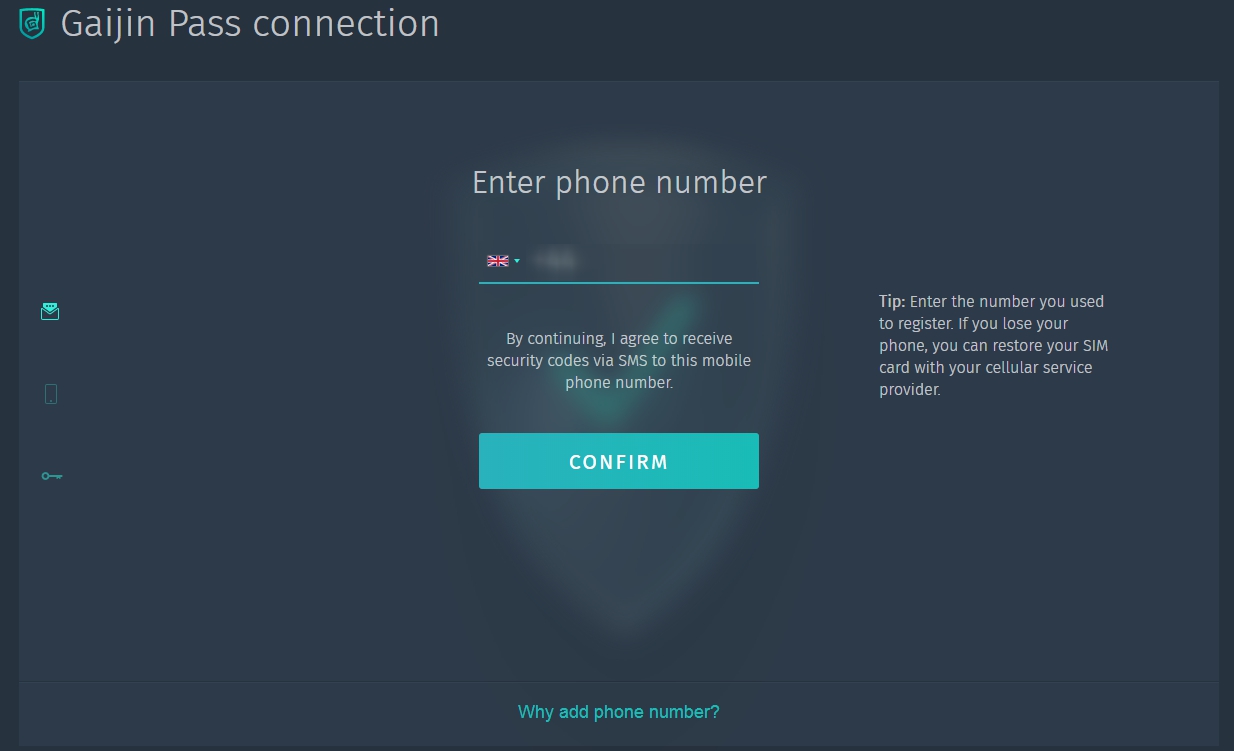
認証コードの入力後、5桁のコードが記載されたページが表示されます。このコードを携帯のアプリに入力する必要があります。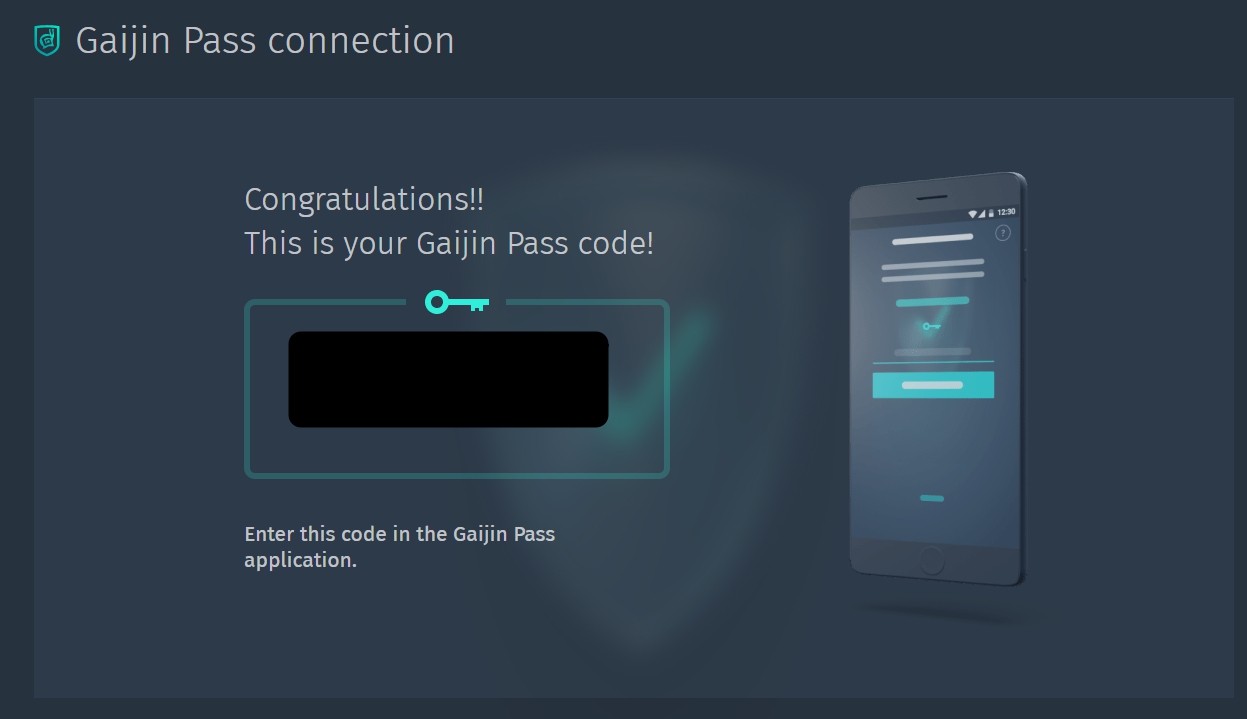
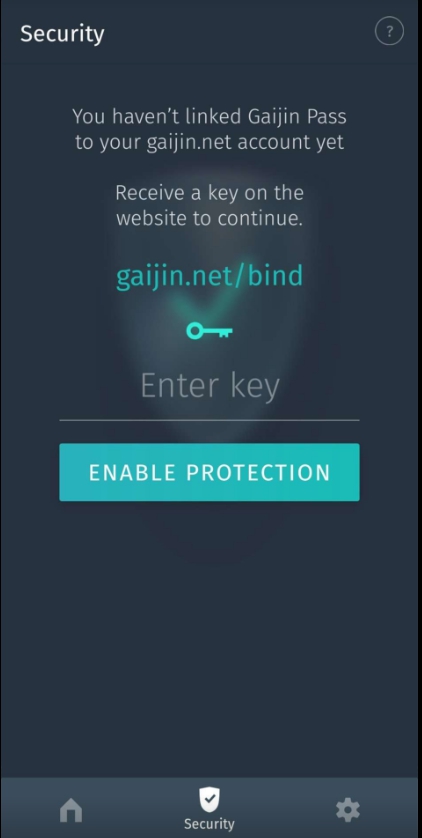
コード入力後、Gaijin Passのアプリがお客様のアカウントに接続されます。アプリを無効にするには
このアプリを無効にするには、Gaijin.netのプロフィールページの「セキュリティ」→「アカウント保護」の項目から、2段階認証を無効にする必要があります。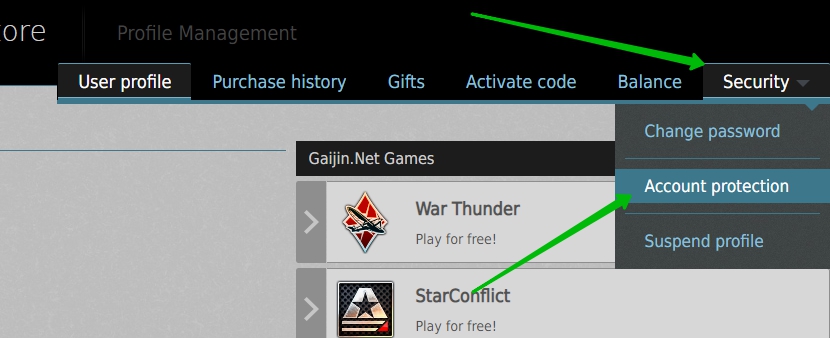
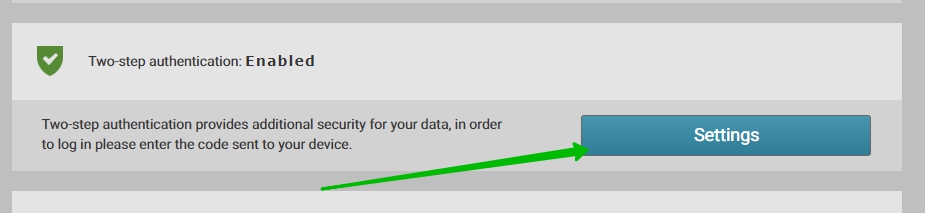
Gaijin Passを無効にすると、アカウントの2段階認証も無効になることにご注意ください。
もし、やり方がわからない場合は、こちらのページを確認するか、サポートチームまでお問い合わせください。このアプリでできること
ニュースでは、全プロジェクトのニュース、または興味のあるプロジェクトのみを選択してフォローすることができます。
セキュリティでは、2段階認証のためのコードや、アカウントへの最近のログインに関する情報が表示されます。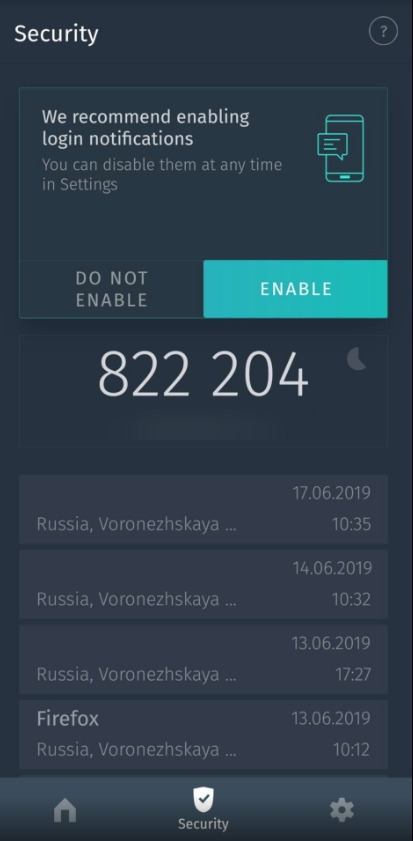
設定では、プッシュ通知を有効にすることができ、Gaijin Passに接続されているアカウントを確認することができます。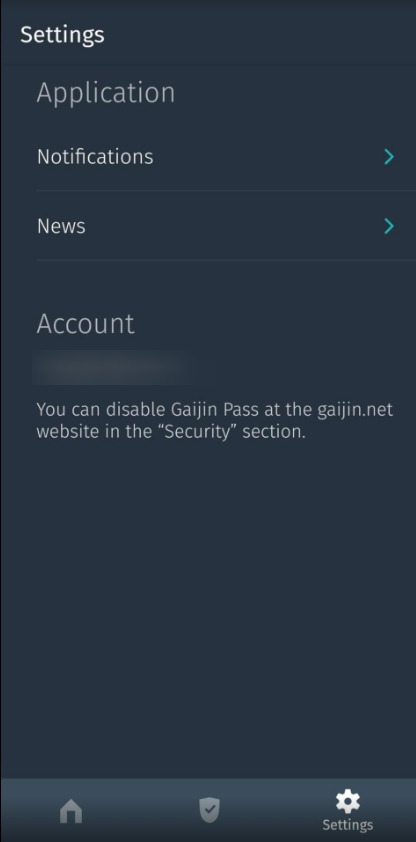
※リンク先は英語表記となります。
